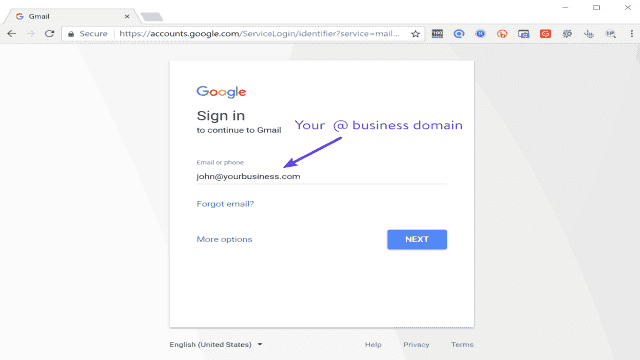Nous utilisons de nombreux produits SaaS différents ici chez Kinsta pour tout faire fonctionner en douceur en coulisses et améliorer la productivité de notre équipe. Un produit dont nous ne pourrions pas nous passer est certainement Google Workspace! Nous n’hésitons pas à dire que c’est de loin la meilleure solution de messagerie sur le marché actuellement pour votre entreprise. 👍 Sans parler des autres fonctionnalités qu’il propose, telles que le stockage Google Drive et les outils tels que Google Docs et Google Sheets.
Aujourd’hui, nous allons nous plonger dans les avantages inégalés de Google Workspace (anciennement G Suite), pourquoi nous l’utilisons et le recommandons à tous nos clients, et comment il se compare à d’autres solutions similaires sur le marché.
Qu’est-ce que Google Workspace?
Google Workspace est la suite d’applications intelligentes de Google. Elle était auparavant connue sous le nom de Google Apps, jusqu’à ce qu’elle soit rebrandée à la fin de l’année 2016. Nous recommandons principalement Google Workspace aux clients qui ont besoin d’un hébergement de messagerie pour leur entreprise. Cependant, Google Workspace est bien plus qu’une simple messagerie. Elle comprend également une variété d’applications et de fonctionnalités qui peuvent s’avérer très utiles. En fait, vous utilisez probablement déjà certaines d’entre elles ou en êtes familiers.
Les fonctionnalités que nous utilisons au quotidien
Google Workspace propose trois plans différents que vous pouvez utiliser (dont nous parlerons un peu plus tard). Nous utilisons le plan Basic Google Workspace pour nos employés ici chez Kinsta. Il commence à seulement 5 $/utilisateur/mois. Pour beaucoup d’entre vous, le plan de base est probablement tout ce dont vous aurez jamais besoin. Voici ce qu’il comprend:
Gmail
Selon Litmus, Gmail est le client de messagerie le plus populaire, avec une part de marché stupéfiante de 26% basée sur les taux d’ouverture. Ce n’est pas surprenant car Gmail existe depuis 2004 et compte maintenant plus de 1,2 milliard d’utilisateurs. L’un des meilleurs avantages de Google Workspace est que vous obtenez essentiellement une version améliorée sans publicité du client de messagerie en ligne que vous utilisez probablement déjà.
Google Workspace vous permet essentiellement de fournir à vos employés leur propre compte Gmail avec des adresses e-mail portant le nom de votre entreprise (exemple: [email protected]). Une très petite entreprise avec un ou deux utilisateurs pourrait se contenter de comptes Gmail gratuits avec quelques règles d’alias+redirection. Mais dès que vous commencez à embaucher deux ou trois employés, vous vous retrouverez à avoir besoin de comptes qui puissent être gérés séparément.
Google Calendar
Aucun de nous ici chez Kinsta ne pourrait vivre sans Google Calendar. Beaucoup de nous comptons dessus pour planifier des appels avec des clients et fixer des dates d’échéance et des rappels pour des projets importants. Google Calendar vous permet de garder votre emploi du temps organisé.
L’un des grands avantages d’utiliser Google Calendar dans Google Workspace est la possibilité de créer plusieurs calendriers accessibles à tous les membres de votre entreprise (ou même à un sous-ensemble d’utilisateurs). Par exemple, vous voudrez peut-être un calendrier de groupe pour des événements comme les vacances d’équipe et les réunions régulières. Le fait que tous vos employés soient attachés à la même organisation facilite encore plus les tâches de ce genre par rapport à la version gratuite.
Google Drive
Google Drive vous permet de stocker, d’accéder et de partager vos fichiers dans un seul et même endroit sécurisé. Vous avez ensuite un accès facile à ces fichiers depuis n’importe quel appareil. Les plans de base de Google Workspace comprennent 30 Go de stockage pour chaque employé. Les éditions Business, Enterprise et Teams de Google Workspace offrent un stockage illimité afin que vous ayez toujours suffisamment d’espace pour vos fichiers. Remarque: Si vous êtes une petite équipe avec moins de 5 utilisateurs, vous n’obtenez qu’1 To/utilisateur.
Si vous n’avez jamais utilisé Google Drive, l’une des meilleures choses que nous aimons à ce sujet est l’incroyable fonctionnalité de recherche! Bien sûr, ce n’est probablement pas très surprenant étant donné qu’ils exploitent également le plus grand moteur de recherche au monde. Saviez-vous que vous pouvez effectuer une recherche en fonction du contenu d’un document (peu importe son nom de fichier)? Plutôt pratique. Cela signifie que vous pouvez facilement trouver ce que vous recherchez, peu importe à quel point vous êtes désorganisé. 😉
La version payante de Google Drive vous offre deux fois plus d’espace de stockage que votre drive personnel gratuit et votre boîte de réception Gmail, une assistance 24/24 et 7/7, des contrôles de partage et des rapports avancés.
Google Docs et Google Sheets
Google Docs et Google Sheets parlent d’eux-mêmes et sont également des outils que nous utilisons chaque jour. Vous pouvez même importer des Google Docs dans WordPress. Ils vous permettent de créer et de modifier des documents texte et des feuilles de calcul directement dans votre navigateur. Importez vos documents pour les rendre instantanément modifiables, y compris les fichiers Microsoft Word, Excel et PDF (.docx, .doc, .pdf, .rtf, .txt, xlsx, .csv, .html, .ods). Depuis février 2018, vous pouvez même collaborer et commenter les fichiers Microsoft Office sans qu’ils soient automatiquement convertis au format de Google.
Vous pouvez également exporter vers des formats tiers courants. Cela facilite la collaboration avec d’autres personnes ou entreprises et l’envoi de fichiers d’un aller-retour, sans avoir jamais besoin d’installer ou d’acheter un logiciel supplémentaire.
Remarque: Les documents Google Docs et Spreadsheets créés directement dans Google Workspace ne sont pas comptabilisés dans votre limite de stockage. 👍
Voici quelques-unes des tâches courantes pour lesquelles nous les utilisons:
- Obtenir des commentaires des membres de l’équipe sur le nouveau contenu du site Web.
- Travailler avec des blogueurs invités sur le contenu de notre blog.
- Envoyer du contenu à d’autres personnes lors de l’écriture sur des sites tiers. Nous n’avons jamais eu personne au cours des deux dernières années demander un document Word, tout le monde demande toujours un Google Doc. Pourquoi? Parce que c’est super simple et facile à utiliser.
- Analyser les données des feuilles de calcul à partir des exportations de Ahrefs.
- Effectuer rapidement des calculs financiers.
- Suivre les budgets PPC et les variations de copie publicitaire en ligne.
- Analyser les changements de CTR en ce qui concerne les SERP.
- Rédiger du contenu pour des parrainages payants (WordCamps).
L’une des meilleures fonctionnalités de Google Docs et Spreadsheets est la possibilité de commenter en temps réel et les versions illimitées. Les anciennes versions sont conservées indéfiniment et ne sont pas comptabilisées pour votre stockage. Cela facilite énormément le suivi des modifications apportées à un document ou l’annulation d’une erreur. Le partage de documents avec vos collègues ou d’autres personnes est également incroyablement facile.
Google Keep
Google Keep semble être un de ces secrets bien gardés que personne ne connaît. Si vous recherchez une alternative de base à Evernote, Google Keep est génial! C’est un petit outil formidable, que vous utilisiez ou non Google Workspace. Étant un produit Google, il fonctionne parfaitement avec l’écosystème Google.
C’est un moyen facile de conserver les questions fréquemment posées par vos clients en un seul endroit pratique. Créez des listes de tâches, des notes et des rappels pour rester sur la bonne voie. Tout est synchronisé sur vos appareils, donc l’essentiel est toujours à portée de main. Partagez-les facilement avec votre équipe et archivez-les lorsque vous avez terminé. Et encore une fois, la recherche de Google fonctionne parfaitement avec lui.
Google Workspace Admin Console
La console d’administration de Google Workspace permet aux propriétaires d’entreprise de gérer facilement tout depuis un seul et même endroit. Elle a été récemment améliorée et est bien meilleure qu’auparavant avec Google Apps.
Effectuez toutes les opérations, de l’ajout de nouveaux utilisateurs et groupes, à la gestion des appareils, en passant par la configuration des paramètres de sécurité (comme l’authentification à deux facteurs), à l’ajout de nouveaux domaines personnalisés pour votre entreprise pouvant être utilisés pour Gmail.
La plupart, voire la totalité, des fonctionnalités de Google Workspace doivent être activées par l’administrateur pour pouvoir être utilisées. Certaines d’entre elles ne sont également disponibles que dans des plans supérieurs. Si une fonctionnalité n’est pas activée et qu’un utilisateur essaie d’y accéder, il verra un message “non disponible” (comme le montre l’image ci-dessous).
Autres fonctionnalités
Voici quelques autres fonctionnalités que nous n’utilisons pas souvent chez Kinsta, mais qui pourraient vous intéresser :
- Google Chat: Avez-vous entendu parler de Slack? Le Chat Google est essentiellement l’outil concurrent de Google. C’est un espace de travail de groupe dédié avec possibilité de discussion en tête-à-tête et en groupe. Vous pouvez rendre les conversations plus efficaces en interagissant directement avec des robots Google intégrés et des applications tierces. Le chat Google est inclus gratuitement avec tous les plans Google Workspace.
- Google Meet: Nous préférons Zoom ou le chat vidéo Slack ici chez Kinsta, mais Google Meet permet toujours de passer des appels vidéo et de participer à des conférences très facilement. Meet est entièrement intégré à Google Workspace, vous pouvez donc rejoindre les réunions directement depuis un événement du calendrier ou une invitation par e-mail. Si vous utilisez la version Enterprise de Google Workspace, vous pouvez également profiter des numéros d’appel pour les personnes en déplacement ou peut-être sans accès à Internet.
- Google Forms: Vous avez probablement déjà tous rempli un formulaire Google auparavant. Bien que nous préférions utiliser d’autres applications pour cela, de préférence des formulaires de marque sur notre site WordPress, il peut être un moyen incroyablement rapide et facile de recueillir des informations.
- Google Slides: Vous voulez une bonne alternative à Microsoft PowerPoint? Google Slides est tout à fait ça. Tout comme avec leurs autres produits, vous pouvez profiter de leur collaboration en temps réel et de la possibilité de commenter, ainsi que de l’historique des versions illimitées.
- Google Sites: Nous ne recommandons pas d’utiliser Google Sites car WordPress est bien meilleur pour cela. Découvrez pourquoi vous devriez utiliser WordPress.
- Endpoint Management: Si vous vous inquiétez du vol d’un appareil d’un employé, ne vous inquiétez pas. C’est là qu’intervient Endpoint Management. Activez facilement ceci en tant qu’administrateur et effacez les données de Google Workspace de l’appareil à distance si nécessaire.
Fonctionnalités supplémentaires pour les utilisateurs Entreprise de Google Workspace
Il est également important de noter les fonctionnalités supplémentaires des plans Entreprise et Business de Google Workspace. Si vous êtes une plus grande entreprise et que vous comptez fortement sur les e-mails, cela peut vous aider à soulager certaines de vos préoccupations.
- Cloud Search: Vous voulez pousser les capacités de recherche de Google Workspace encore plus loin? La fonctionnalité Cloud Search vous permet de rechercher le contenu de votre entreprise dans Google Workspace. De Gmail et Drive à Docs, Sheets, Slides, Calendar, et plus encore.
- Vault: Vous ne pouvez jamais avoir trop de sauvegardes. Vault vous permet de gérer, conserver, rechercher et exporter les e-mails de votre entreprise, le contenu des fichiers Google Drive et les discussions enregistrées. En gros, vous pouvez archiver toutes vos données et définir des politiques de conservation.
Avantages inégalés de Google Workspace
Bien que toutes ces fonctionnalités soient formidables, il est maintenant temps d’explorer certains des véritables avantages de l’utilisation de Google Workspace pour votre entreprise.
Il est toujours recommandé d’héberger des e-mails auprès d’un fournisseur tiers
Il n’est jamais recommandé d’héberger vos e-mails avec la même entreprise que celle que vous utilisez pour l’hébergement WordPress. C’est pourquoi nous n’offrons pas et ne proposerons jamais d’hébergement de messagerie à nos clients (à moins peut-être d’une extension Google Workspace à l’avenir dans MyKinsta. 🤫) Nous expliquons en détail les raisons ici. Mais nous vous donnerons un bref résumé ci-dessous:
- Si vous utilisez votre hébergeur, vous êtes lié aux adresses IP que votre hébergeur a configurées pour les e-mails sortants. Si quelque chose ne va pas, par exemple si un client commence soudainement à envoyer du spam, il se peut que l’adresse IP soit placée sur une liste noire pour spam. Vous vous retrouvez alors soudainement sans solution.
- L’un des plus gros inconvénients de compter sur votre hébergeur WordPress pour les e-mails est les problèmes de remise. Avec Google Workspace, vous pouvez authentifier les e-mails sortants en utilisant des enregistrements DKIM et SPF, ce qui peut avoir un impact positif sur votre cote de spam.
- L’envoi d’e-mails via votre hébergeur WordPress peut entraîner des problèmes de ressources serveur. En déchargeant les e-mails vers un tiers, en particulier Google Workspace, vous n’aurez jamais à vous soucier de cela.
- Répartir les services entre plusieurs fournisseurs est toujours une bonne chose. Nous recommandons toujours de séparer le DNS (nous incluons Amazon Route 53 DNS pour tous les clients), l’hébergement WordPress et les e-mails. De cette façon, si quelque chose ne va pas avec l’un, vos e-mails continueront toujours de fonctionner. Il est fort probable que votre DNS sera toujours routé, mais en utilisant plusieurs fournisseurs, vous pouvez le garantir.
Donc, comme vous pouvez le voir, faire appel à un tiers pour l’hébergement des e-mails est en fait bénéfique pour votre entreprise.
Limitations (e-mails transactionnels et marketing)
Bien que les comptes Google Workspace n’aient pas de limite SMTP, pour ceux d’entre vous qui envoient des milliers d’e-mails chaque mois, nous ne les recommandons généralement pas pour l’envoi d’e-mails en masse ou d’e-mails transactionnels (achats, enregistrement, réinitialisation d’un mot de passe, etc.). Vous pouvez lire la longue liste des directives des expéditeurs en masse de Google. Pour ces types d’e-mails, nous recommandons les services d’e-mails transactionnels suivants :
- Mailgun
- SendGrid
- SparkPost
- Mailjet
- Amazon SES
Si votre entreprise est petite et que vous démarrez tout juste, ne vous inquiétez pas de vos e-mails transactionnels tant que vous ne commencez pas à envoyer de gros volumes. Vous pouvez commencer avec simplement Google Workspace pour tout et vous en sortir très bien. De plus, certains prestataires tels que Mailgun ci-dessus vous permettent d’envoyer gratuitement 10 000 e-mails transactionnels par mois. Dans de nombreux cas, cela ne représente pas de dépense supplémentaire. Et les e-mails supplémentaires après cela coûtent quelques centimes à envoyer. En savoir plus sur les e-mails transactionnels, les ports SMTP et les serveurs SMPT gratuits pour WordPress.
Ensuite, vous avez les e-mails marketing, tels que les newsletters. La même chose s’applique ici. Vous voudrez généralement utiliser un fournisseur tiers en raison des meilleurs taux de remise et des outils pour la création de listes, les tests A/B, etc. Voici quelques-uns que nous recommandons :
- MailChimp (nous les utilisons ici chez Kinsta pour notre newsletter hebdomadaire – voici notre guide sur la façon de commencer avec MailChimp)
- MailerLite
- Drip
- ActiveCampaign
- AWeber
- GetResponse
Certains des fournisseurs transactionnels mentionnés ci-dessus gèrent également des e-mails marketing et le mentionnent sur leurs sites Web. Dans certains cas, vous pouvez donc combiner votre service d’e-mails transactionnels et votre logiciel de marketing par e-mail. En savoir plus sur le logiciel de marketing par e-mail.
Familiarité, compatibilité et facilité d’utilisation
L’un des plus grands avantages de choisir Google Workspace pour votre entreprise est que la plupart de vos employés sont probablement déjà habitués à utiliser des produits comme Gmail pour les e-mails et Google Docs. Cela facilite grandement la transition et garantit que vous n’avez pas à perdre de temps à expliquer aux nouvelles recrues comment utiliser les outils de l’entreprise ; contrairement à Zoho ou Office 365 où des explications supplémentaires peuvent être nécessaires.
Google Workspace a également la meilleure compatibilité sur les appareils mobiles par rapport à tout autre fournisseur de messagerie électronique. Ça fonctionne simplement, partout !
Et si vous avez déjà un compte Gmail personnel, Google facilite grandement le passage d’un compte à l’autre en un seul clic (comptes Gmail personnels et comptes Google Workspace).
Uptime
Lorsqu’il s’agit de la disponibilité, Google est l’un des meilleurs en termes de fiabilité. Si vous souhaitez des détails techniques, Google Workspace propose un accord de niveau de service (SLA) de 99,9% pour les services couverts, et ces dernières années, ils ont en fait dépassé cette valeur. De plus, étant donné que l’e-mail est une partie si importante de chaque entreprise, Google Workspace n’a **aucune interruption de service planifiée ni fenêtres de maintenance**. Tous leurs centres de données sont construits avec une infrastructure redondante.
Mais comme tout service, il ne peut jamais être disponible à 100% du temps. Par conséquent, vous pouvez toujours mettre en signet le tableau de bord d’état de Google Workspace pour obtenir des mises à jour sur tous leurs produits.
Google Workspace n’est pas le moins cher, mais il est extrêmement abordable
Il existe d’autres fournisseurs moins chers, tels que Zoho (nous aborderons une comparaison plus loin ci-dessous). Cependant, tout comme nous vous recommandons toujours d’investir dans l’hébergement WordPress, vos e-mails d’entreprise ne sont pas une zone où vous devriez essayer d’économiser de l’argent. Avoir un hébergement de messagerie sur lequel vous pouvez compter peut vous faire économiser de l’argent à long terme.
Voici un aperçu des tarifs de Google Workspace et de ce qui est inclus dans chaque plan :
- Google Workspace Business Starter : $6/utilisateur/mois
- Google Workspace Business Standard : $12/utilisateur/mois
- Google Workspace Business Plus : $18/utilisateur/mois
Voici quelques estimations rapides :
- Pour cinq employés, vous pouvez compter 30 $/mois.
- Pour 10 employés, vous pouvez compter 60 $/mois.
- Pour 15 employés, vous pouvez compter 90 $/mois.
Pour tout ce que Google Workspace inclut, c’est une excellente offre et une évidence !
Vous pouvez également opter pour un tarif réduit en passant à un abonnement annuel. Un abonnement annuel offre une réduction pouvant aller jusqu’à 20% de plus que l’abonnement mensuel standard. Le meilleur est que vous pouvez toujours être facturé mensuellement avec l’abonnement annuel si vous le préférez.
Sécurité de Google Workspace
Google Workspace repose sur la Google Cloud Platform, qui offre la meilleure sécurité du marché. Elle est utilisée par certaines des plus grandes entreprises du monde, telles que HP, Verizon, Whirlpool et Salesforce. Comme le dit Google, ils sont les leaders avec une “approche axée sur la sécurité“. Ils ont des connaissances et une expertise de premier ordre en soutien à chacun de leurs produits, y compris Google Workspace.
Voici quelques points forts des moyens par lesquels Google Workspace protège vos données :
- Google Workspace Admin : Offre à l’administrateur la possibilité de contrôler la protection des données, de consulter des rapports et même de contrôler les appareils mobiles. Les administrateurs de Google Workspace peuvent également interdire aux employés la possibilité d’activer les “applications moins sécurisées”.
- Chiffrement (TLS) : Google Workspace assure le chiffrement des e-mails en transit.
- Certifications, audits et évaluations : Google Workspace fait l’objet de plusieurs audits indépendants réguliers par des tiers.
- Conservation des données : Google Workspace vous permet de conserver, archiver, rechercher et exporter vos données.
- Confidentialité : Google ne collecte, ne scanne ni n’utilise vos données dans les services Google Workspace à des fins publicitaires. Il n’y a pas non plus de publicités dans les produits Google Workspace. Vous possédez vos propres données.
- Transparence : Google fournit en permanence des rapports de transparence pour tenir les consommateurs informés.
Vous pouvez consulter la page de sécurité et de conformité de Google Cloud pour plus d’informations.
Google Workspace vs Office 365 vs Zoho
Il existe des milliers de fournisseurs de messagerie électronique sur le marché. Mais en ce qui concerne l’hébergement sérieux des e-mails d’entreprise, vous pouvez vraiment réduire le choix à ces trois fournisseurs : Google Workspace, Office 365 et Zoho. Nous allons donc faire une petite comparaison ci-dessous.
Prix
Pour les prix, nous prenons le coût mensuel de chaque fournisseur.
- Google Workspace Business Starter : $6/utilisateur/mois
- Office 365 Business Essentials : $6/utilisateur/mois
- Zoho Standard : $4/utilisateur/mois
Notes supplémentaires :
- Certains proposent des plans légèrement moins chers si vous vous engagez à leurs forfaits annuels ou si vous achetez des licences en gros. Par exemple, vous pouvez obtenir Office 365 à $5/utilisateur/mois et Zoho à $3/utilisateur/mois.
- Zoho a effectivement un plan gratuit pour 5 utilisateurs. Cependant, il est limité à 5 Go avec un hébergement de domaine unique.
- Il est important de noter que Office 365 Business Essentials n’inclut pas leur logiciel de bureau Office, seulement leurs applications basées sur le Web.
Logiciel et outils
Voici des produits comparables entre les fournisseurs.
- Google Workspace Business Starter : Gmail, Google Drive, Google Docs, Google Sheets, Google Slides, Google Sites, Google Calendar, Google Keep
- Office 365 Business Essentials : Outlook, OneDrive, Word, Excel, PowerPoint, SharePoint, Teams, OneNote
- Zoho Standard : Zoho Mail, Zoho Docs, Zoho Writer, Zoho Sheet, Zoho Show, Zoho Sites, Zoho Projects, Zoho Connect, Zoho Meeting
Notes supplémentaires :
- Les 30 Go de stockage de Google Workspace sont comptabilisés comme stockage combiné dans Google Drive et Gmail.
- Les 30 Go de stockage de Zoho sont comptabilisés comme stockage combiné dans Zoho Docs et Zoho Mail.
- En ce qui concerne les logiciels de présentation, Microsoft PowerPoint remporte probablement toujours haut la main.
- Gmail a également beaucoup plus d’intégrations avec des modules complémentaires et des extensions tierces que son homologue Outlook.
- Zoho prend en charge les intégrations externes avec diverses applications tierces dans votre boîte de réception à l’aide de eWidget.
La plupart du temps, ces trois fournisseurs proposent des offres très similaires en termes d’outils et de services. Votre décision dépendra donc probablement du prix et de la facilité d’utilisation pour vos employés.
Inconvénients de Google Workspace
Pour être totalement honnêtes, nous n’avons pas trouvé beaucoup d’inconvénients à utiliser Google Workspace, et notre équipe l’utilise depuis plus de quatre ans. Cependant, cela dépend certainement du type d’entreprise que vous avez. Voici quelques points à prendre en compte :
- Google Workspace est entièrement basé sur le Web et n’offre pas d’options de logiciels. Si vous avez l’habitude d’utiliser Microsoft Office, vous constaterez probablement que Google Docs et Sheets ne sont pas aussi puissants.
- Office 365 domine toujours le marché des grandes entreprises, tandis que Google Workspace essaie toujours de rattraper son retard.
- Office 365 offre plus de stockage dès le départ. Cependant, Google Workspace offre un stockage illimité si vous passez à des plans supérieurs.
Comment passer à Google Workspace
Nous pensons personnellement que Google Workspace est la meilleure option pour l’hébergement de messagerie et d’autres outils, et c’est pourquoi nous le recommandons à tous nos clients. Ils proposent également un essai gratuit de 14 jours, vous pouvez donc l’essayer avant de vous engager à quoi que ce soit. Leur processus de mise en route est également incroyablement facile.
Voici quelques étapes rapides pour commencer avec Google Workspace pour votre entreprise :
- Inscrivez-vous à l’essai gratuit.
- Activez votre compte en vous connectant à votre Google Admin Console.
- Dans la console d’administration, cliquez sur “Démarrer l’installation” pour lancer l’assistant de configuration. Vous donnerez à chaque membre de l’équipe une adresse e-mail de votre domaine (comme [email protected]), afin qu’ils puissent commencer à utiliser Gmail, Calendar, Meet et tous les autres services Google Workspace. Vous pouvez également ajouter manuellement des utilisateurs supplémentaires à tout moment.
- Dans votre console d’administration, vous devrez ensuite suivre les étapes pour vérifier que vous êtes le propriétaire de votre domaine. Vous recevrez un code de vérification à ajouter à votre site Web ou à vos paramètres de domaine. Google Workspace propose d’excellentes instructions pour tous les fournisseurs de DNS et les bureaux d’enregistrement pour vous aider à vérifier votre domaine.
- La dernière étape consiste ensuite à suivre les guides de démarrage rapide de Google Workspace pour configurer les applications supplémentaires, comme Google Drive, Google Calendar, Google Contacts, etc. Et c’est tout !